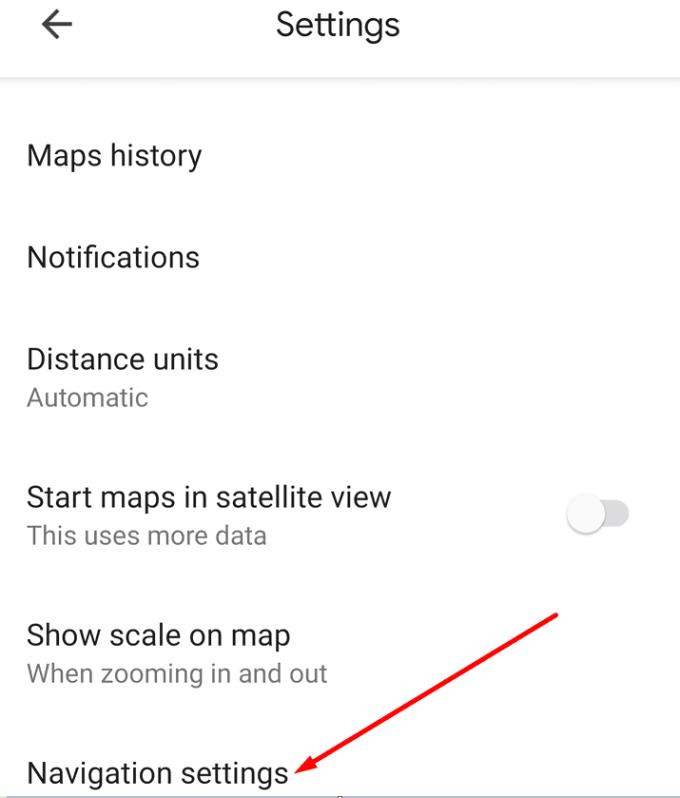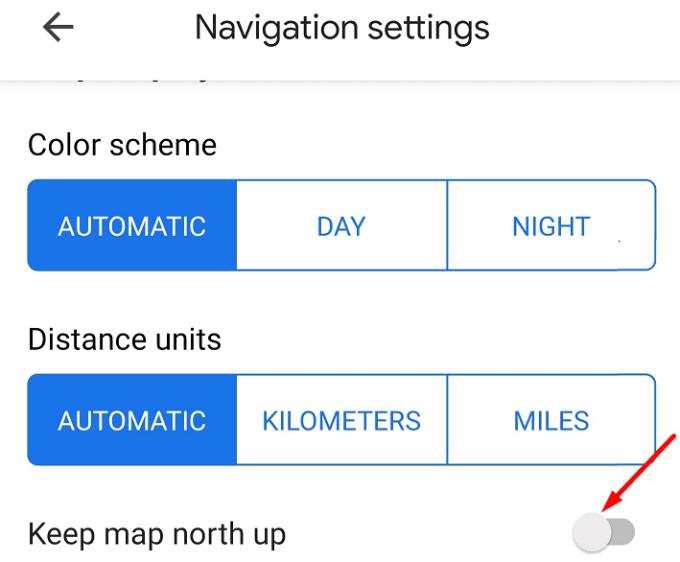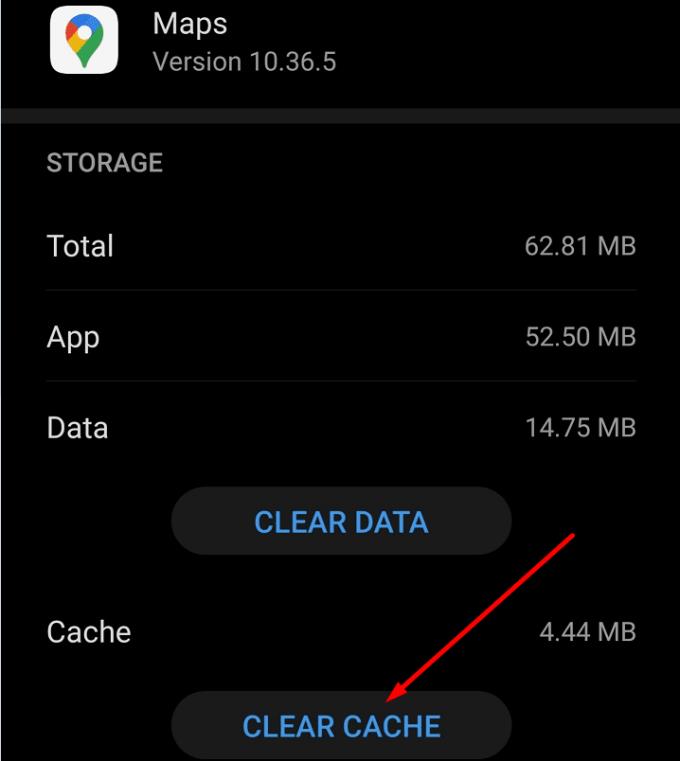Jeśli Mapy Google nie obracają się automatycznie podczas nawigacji, może to być naprawdę denerwujące. Jeśli nie chcesz ciągle przechylać głowy w prawo lub w lewo, aby dobrze się zorientować, powinieneś jak najszybciej rozwiązać ten problem. I to jest dokładnie temat tego poradnika.
Co zrobić, jeśli Mapy Google nie obracają się automatycznie
Sprawdź ustawienia automatycznego obracania
Uruchom Mapy Google i wybierz zdjęcie profilowe swojego konta użytkownika
Przejdź do ustawień nawigacji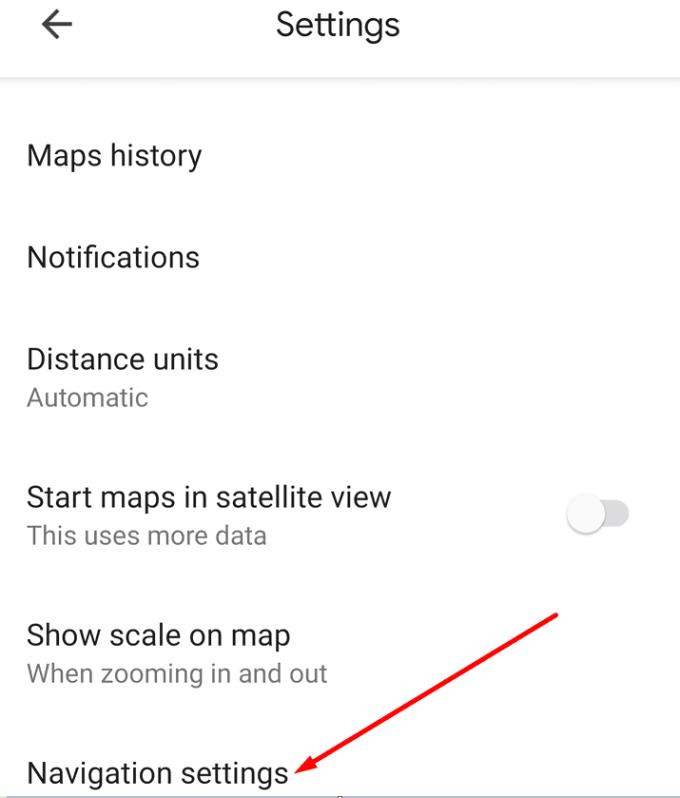
Znajdź opcję Keep Map North Up i upewnij się, że nie jest włączona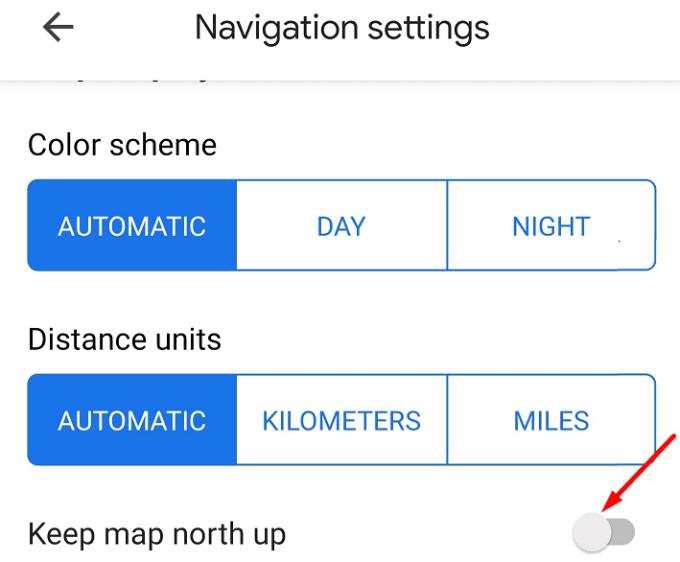
Sprawdź ustawienia optymalizacji baterii i upewnij się, że Mapy Google są pominięte w ustawieniach baterii.
Jeśli używasz Map Google do nawigacji podczas jazdy, upewnij się, że Android Auto również nie ma ustawień baterii.
⇒ Uwaga : Jeśli jedziesz, możesz zmienić kierunek z północy na kierunek samochodowy dopiero po ustaleniu miejsca docelowego. Opcja dostępna przed rozpoczęciem nawigacji. Pamiętaj, że podczas nawigacji ikona kompasu nie jest widoczna na ekranie.
Włącz automatyczne obracanie w ustawieniach telefonu
Upewnij się, że funkcja automatycznego obracania w telefonie jest również włączona. Przesuń palcem w dół i dotknij opcji Autoobracanie.

Ponownie uruchom aplikację Mapy Google i sprawdź, czy funkcja automatycznego obracania działa teraz prawidłowo.
Wyczyść pamięć podręczną Map Google
Wyczyszczenie pamięci podręcznej Map Google może rozwiązać ten problem. Ponieważ na urządzeniu gromadzi się coraz więcej plików tymczasowych, mogą one zakłócać działanie niektórych funkcji aplikacji. Wyczyszczenie pamięci podręcznej może pomóc w rozwiązaniu tego problemu z automatycznym obracaniem.
Przejdź do Ustawień i dotknij Aplikacje
W zależności od modelu telefonu i wersji Androida może być konieczne ponowne wybranie aplikacji
Wybierz Mapy Google, a następnie dotknij Pamięć
Stuknij przycisk Wyczyść pamięć podręczną i spróbuj ponownie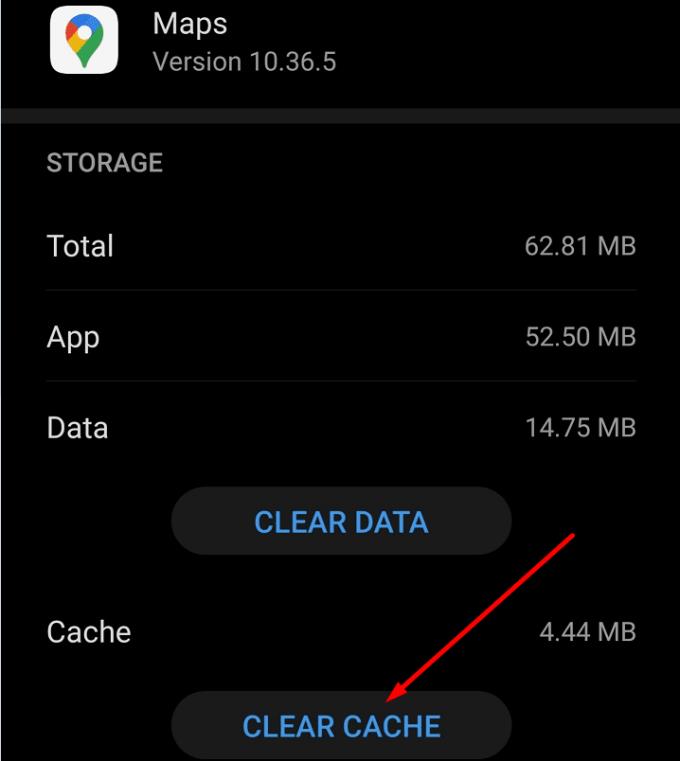
Jeśli problem będzie się powtarzał, dotknij również przycisku Wyczyść dane .
Czy te rozwiązania pomogły? Daj nam znać w komentarzach poniżej.